
具体方法如下:
1、点击桌面左下角的开始,然后选择控制面板(可以更改电脑设置和自定义功能);
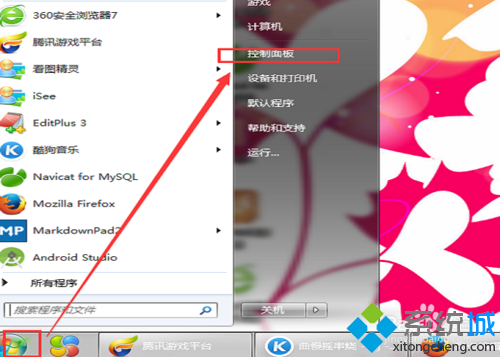
2、控制面板可以看到有系统安全,网络和Internet等,这里选择外观和个性化;
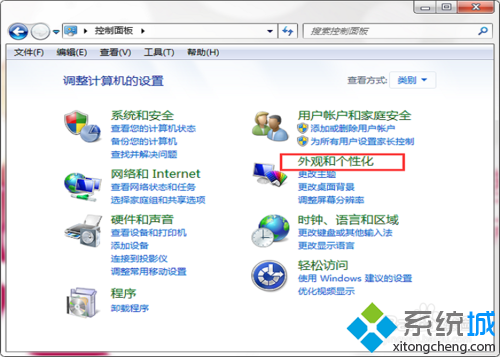
3、选择个性化,里面大多是关于电脑桌面的设置,当然也有其它;
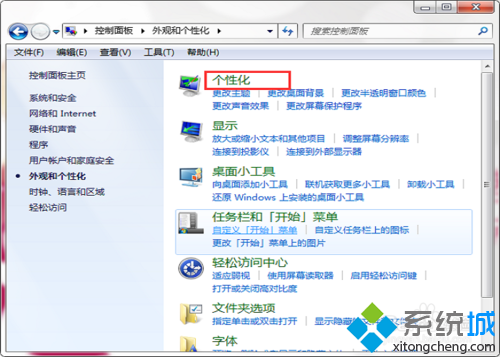
4、进入个性化界面,可以看到桌面背景,声音等设置。选择右下方的屏幕保护程序;
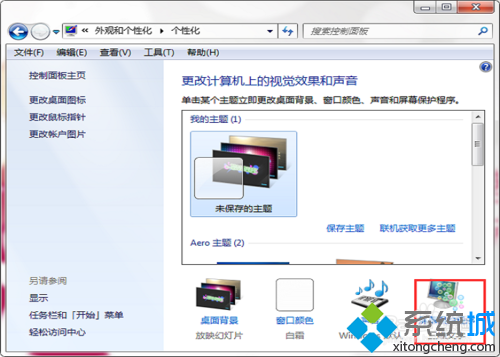
5、然后进入屏幕保护程序的设置界面。选择你要设置的类型,有气泡,变幻线,三维字体,彩带,照片,可以预览它们的效果。这里三维字体和照片,可以自定义设置。其它不能。选择气泡,选择待机几分钟出现气泡,点击确定。这样出现气泡的操作就完成了;
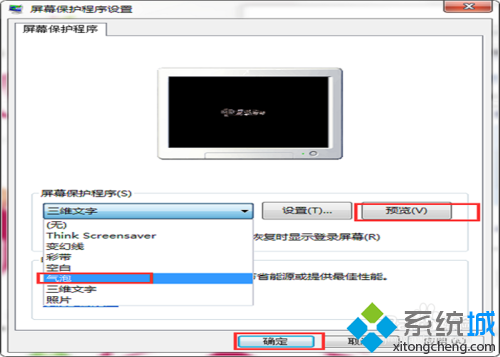
6、如果你选择三维字体,可以自定义设置,设置文字,字体,旋转方向和旋转速度等操作;
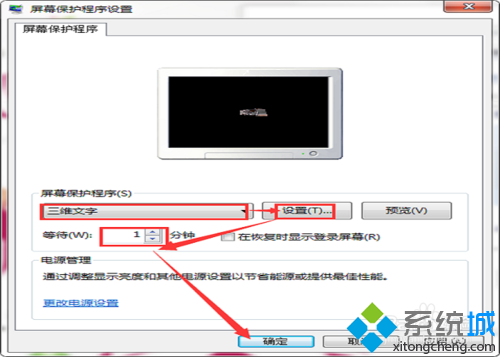
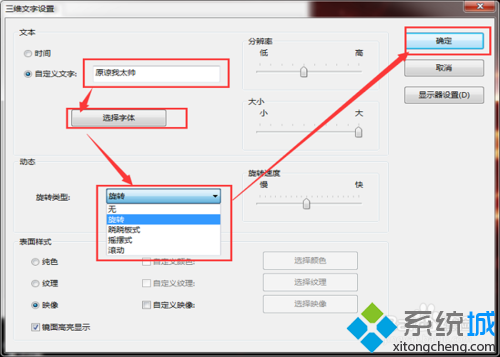
7、如果选择照片,那么它是以幻灯片的方式播放照片。点击设置,选择保存图片的文件夹,选择播放幻灯片的速度,点击保存。那么自定义照片作为屏保就OK了。
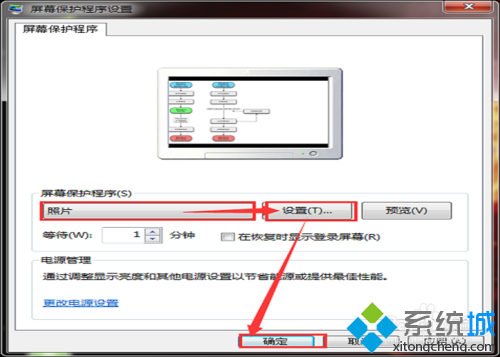
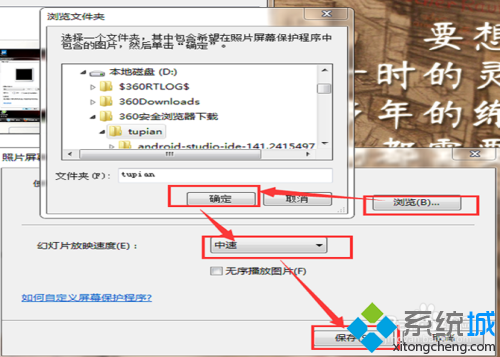
上述就是win7系统设置电脑待机时出现气泡或者三维字体的方法,感兴趣或追求个性的用户可以赶快动手操作设置,方法很简单,只要几个步骤。
uc电脑园提供的技术方案或与您产品的实际情况有所差异,您需在完整阅读方案并知晓其提示风险的情况下谨慎操作,避免造成任何损失。

未知的网友